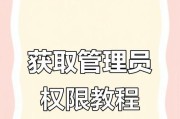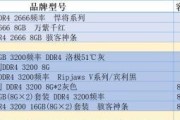在使用电脑的过程中,有时会感到桌面图标太大或太小,影响了视觉效果和使用体验。调整图标大小是优化桌面布局的一个简单而有效的方法。本文将为您提供一系列关于如何调整电脑图标宽度、以及如何快速调整图标大小的详细步骤,帮助您轻松定制个性化的桌面环境。
一、为什么调整图标大小很重要?
调整电脑桌面图标的大小对于提高工作效率和视觉舒适度具有重要意义。图标过小可能会导致看不清楚内容,而图标过大则可能使得桌面显得过于拥挤,两者都会影响到用户的使用体验。掌握调整图标的技巧,可以使您的电脑桌面布局更加合理、美观。

二、调整图标大小的基本步骤
1.在Windows系统中调整图标大小
a.使用鼠标调整
在桌面空白处点击鼠标右键,选择“查看”选项。
在弹出的菜单中,选择“大图标”、“中等图标”或“小图标”来调整图标大小。
b.使用键盘快捷键调整
在桌面空白处按住`Ctrl`键并同时滚动鼠标中键(或触控板上的滚动区域)可快速缩放图标大小。
2.在Mac系统中调整图标大小
在桌面空白处点击鼠标右键(或在触控板上使用两指轻触),选择“显示选项”。
在弹出的窗口中,拖动“图标大小”滑块来调整图标大小。
您也可以使用`Command`+`J`快捷键快速打开显示选项。
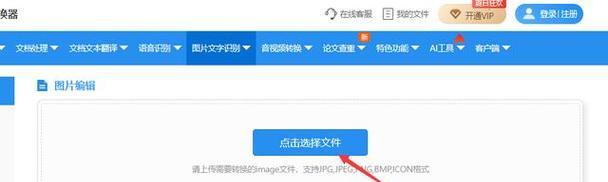
三、如何快速调整图标宽度
1.自定义图标大小
对于Windows系统用户,如果您需要更精细地控制图标宽度,可以通过以下步骤:
在桌面空白处点击鼠标右键,选择“个性化”。
在左侧菜单中选择“更改桌面图标”。
在弹出的窗口中,选择您想要自定义的图标,然后点击“更改图标”按钮来选择不同的图标大小。
2.使用第三方软件
如果您希望有更多自定义选项,可以使用第三方图标管理软件。这些软件允许用户调整图标大小和间距,并且可以更改图标样式,让您的桌面更加个性化。
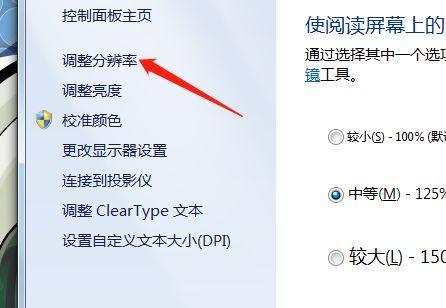
四、常见问题解答
Q:如何在不使用鼠标的情况下调整Windows图标大小?
A:除了使用鼠标和键盘快捷键外,您还可以通过修改注册表来调整图标大小。但请注意,修改注册表有一定风险,请确保了解操作步骤并做好备份。
Q:在Mac中如何恢复默认的图标大小?
A:在调整了图标大小后,若想恢复到默认设置,只需在“显示选项”窗口中将“图标大小”滑块拖回至中间位置即可。
五、实用技巧
1.组织图标
调整完图标大小后,建议您对桌面图标进行分类组织,如按照工作、娱乐、学习等类别进行文件夹分组,进一步优化您的桌面体验。
2.保持一致性
在调整图标大小时,尽量保持同一类型文件或应用的图标大小一致,这有助于保持桌面的整洁和有序。
3.使用高分辨率图标
如果您的显示器分辨率较高,使用高分辨率的图标可以更好地适应显示效果,提升整体美观。
六、
调整电脑图标宽度及大小是一个简单但非常实用的操作,可以显著提升您的使用体验。无论是Windows用户还是Mac用户,都可以通过上述步骤快速调整图标大小。同时,通过一些额外的技巧和个性化设置,您可以进一步优化您的桌面环境,打造一个高效、美观的工作空间。希望本文的指导能帮助您轻松完成图标大小的调整,享受更佳的电脑使用体验。
标签: #电脑